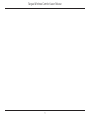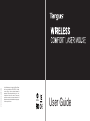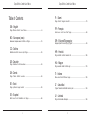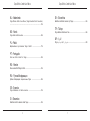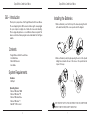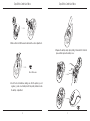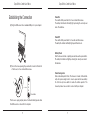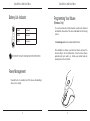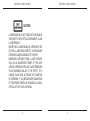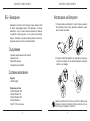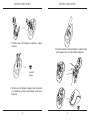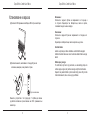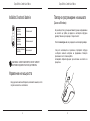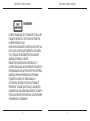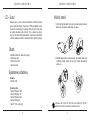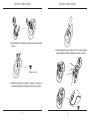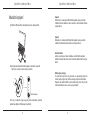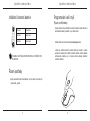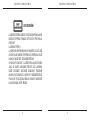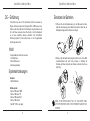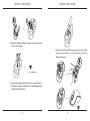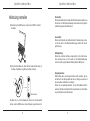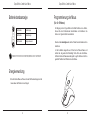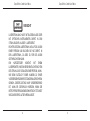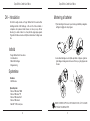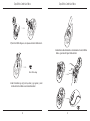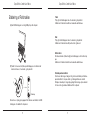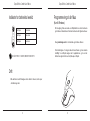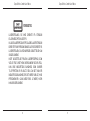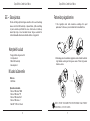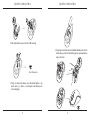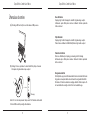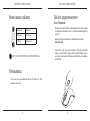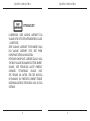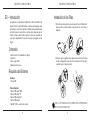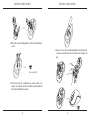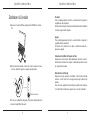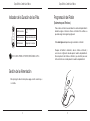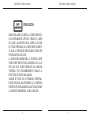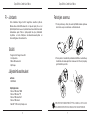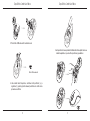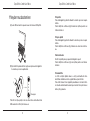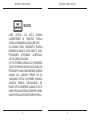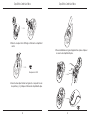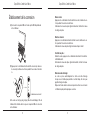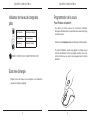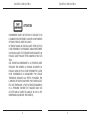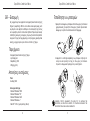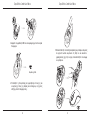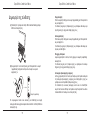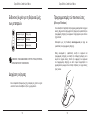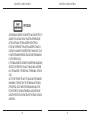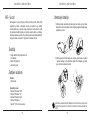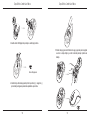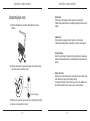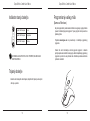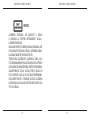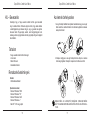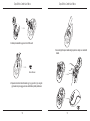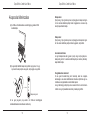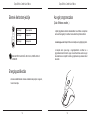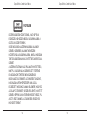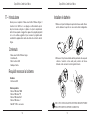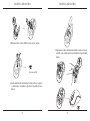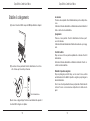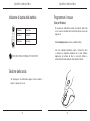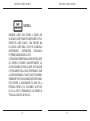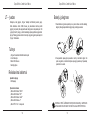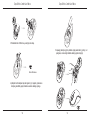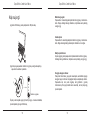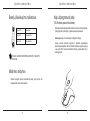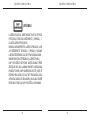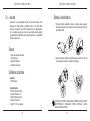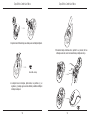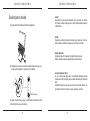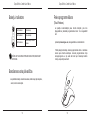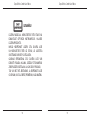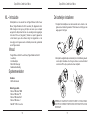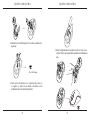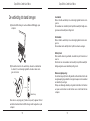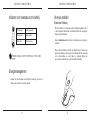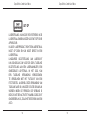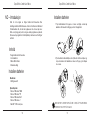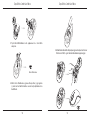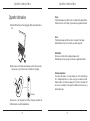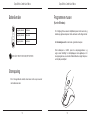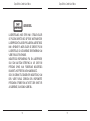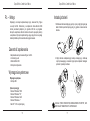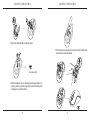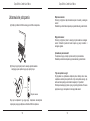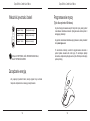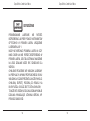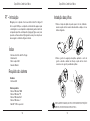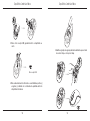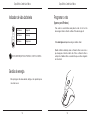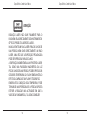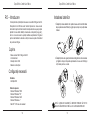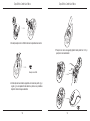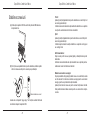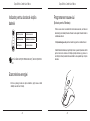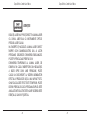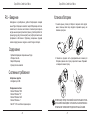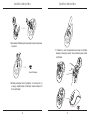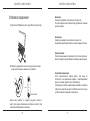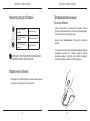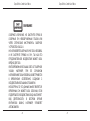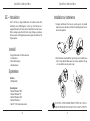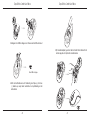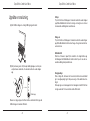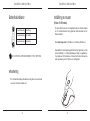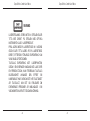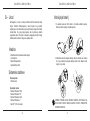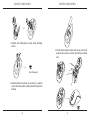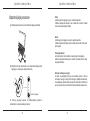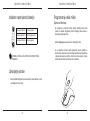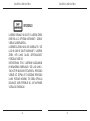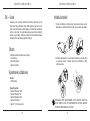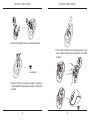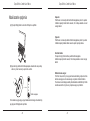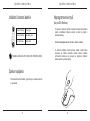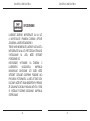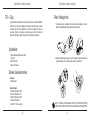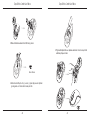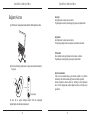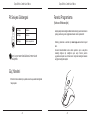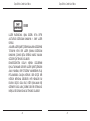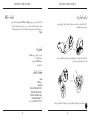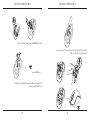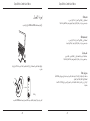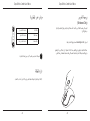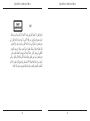Targus 410-1689-203A/AMW51EU Benutzerhandbuch
- Kategorie
- Mäuse
- Typ
- Benutzerhandbuch
Dieses Handbuch eignet sich auch für
Seite wird geladen ...
Seite wird geladen ...
Seite wird geladen ...
Seite wird geladen ...
Seite wird geladen ...
Seite wird geladen ...
Seite wird geladen ...
Seite wird geladen ...
Seite wird geladen ...
Seite wird geladen ...
Seite wird geladen ...
Seite wird geladen ...
Seite wird geladen ...
Seite wird geladen ...
Seite wird geladen ...
Seite wird geladen ...
Seite wird geladen ...
Seite wird geladen ...

Targus Wireless Comfort Laser Mouse
34
Targus Wireless Comfort Laser Mouse
35

Targus Wireless Comfort Laser Mouse
36
Targus Wireless Comfort Laser Mouse
37
DEEinführung
Vielen Dank, dass Sie sich für die Kabellose Komfort-Lasermaus von
Targus entschieden haben. Der mitgelieferte Micro USB-Receiver ist so
klein, dass Sie ihn auf Reisen in Ihrem Computer eingesteckt lassen oder
ihn in der Maus verstauen können. Das Gerät ist sofort betriebsbereit,
es ist keine zusätzliche Software erforderlich. Das fortschrittliche
Funktionsprogramm für das Scrollrad kann von der Targus-Website
heruntergeladen werden.
Systemanforderungen
Hardware
• USB-Schnittstelle
Betriebssystem
• Microsoft Windows
®
2000
• Microsoft Windows
®
XP
• Microsoft Windows Vista
®
• Microsoft Windows
®
7
• Mac OS
®
X 10.4 oder später
Inhalt
• Targus Kabbellose Komfort-Lasermaus
• 2 x AA Batterien
• Micro USB-Receiver
• Bedienungsanleitung
1. Entfernen Sie die Batterieabdeckung von der Oberseite der Maus,
indem Sie die Aussparung an der Rückseite benutzen. Heben Sie, wie
im Diagramm dargestellt, den Deckel vorsichtig an.
Einsetzen der Batterien
2. Entfernen Sie den Batteriesicherungsclip, indem Sie ihn in der Mitte
zusammendrücken und nach hinten schieben, in Richtung der
Rückseite der Maus. Heben Sie den Clip an und drehen Sie ihn aus
dem Weg.
HINWEIS: DER BATTERIESICHERUNGSCLIP MUSS SICH IN GESICHERTER, EINGER-
ASTETER POSITION BEFINDEN, BEVOR SIE DIE BATTERIEABDECKUNG WIEDER EINSET-
ZEN KÖNNEN.

Targus Wireless Comfort Laser Mouse
38
Targus Wireless Comfort Laser Mouse
39
3. Nehmen Sie den Micro USB-Receiver heraus, der sich im Inneren des
zentralen Fachs befindet.
Micro USB-Receiver
4. Legen Sie die 2 Batterien ein. Stellen Sie sicher, dass die positiven (+)
und negativen (-) Enden der Batterien mit den Polaritätsmarkierungen
im Batteriefach übereinstimmen.
5. Fügen Sie den Batteriesicherheitsclip wieder an seinen Platz, indem
Sie nach vorne schieben, bis er einrastet. Setzen Sie dann die
Batterieabdeckung ein.

Targus Wireless Comfort Laser Mouse
40
Targus Wireless Comfort Laser Mouse
41
(B) Schalten Sie die Maus ein, indem Sie den An/Aus-Schalter unten an
der Maus 3 Sekunden lang drücken und dann loslassen.
Die Maus ist ein sofort betriebsbereites Gerät. Sie wird automatisch
starten, wenn der USB-Receiver an den Computer angeschlossen wird.
(A) Stecken Sie den USB-Receiver in einen freien USB Port an Ihrem
Computer.
Verbindung herstellen
An/Aus-Schalter
Einschalten:
Drücken und halten Sie den An/Aus-Schalter 3 Sekunden lang und lassen
Sie ihn dann los. Die Batterielevelanzeige leuchtet kurz auf und zeigt den
aktuellen Energiestand der Batterien an.
Ausschalten:
Drücken und halten Sie den An/Aus-Schalter 3 Sekunden lang und las-
sen Sie ihn dann los. Die Batteriestandsanzeige leuchtet kurz auf und
geht dann aus.
Batterieprüfung:
Drücken Sie, nachdem die Maus eingeschaltet ist, schnell die An/Aus-
Taste und lassen Sie sie sofort wieder los. Die Batteriestandanzeige
leuchtet auf und zeigt den aktuellen Batteriestand der Batterien an.
Energiesparmodus:
Wird die Maus über einen längeren Zeitraum nicht verwendet, geht sie
automatisch in den Energiesparmodus über, um Energie zu sparen und
die Lebensdauer der Batterie zu verlängern.
Klicken Sie eine beliebige Maustaste, um zum Normalbetrieb zurück-
zukehren. Die Maus benötigt vielleicht einige Sekunden, um die Verbind-
ung zum Computer wieder herzustellen.

Targus Wireless Comfort Laser Mouse
42
Targus Wireless Comfort Laser Mouse
43
Programmierung der Maus
(Nur für Windows)
Ist die Installation abgeschlossen, öffnen Sie die Treibersoftware und
wählen Sie die gewünschte Einstellung für die Taste des Scrollrades.
Schließen Sie die Softwareanwendung und los geht’s. Aktivieren Sie Ihre
gewählte Funktion durch Drücken des Scrollrades.
Batteriestandsanzeige
HINWEIS: BITTE ERSETZEN SIE DIE BATTERIEN, WENN DAS ERSTE LICHT BLINKT
Energieverwaltung
• Schalten Sie die Maus auf Reisen oder bei Nichtverwendung ab, um die
Lebensdauer der Batterien zu verlängern.
Um Zugang zu den fortgeschrittenen Scrollrad-Funktionen zu erhalten,
müssen Sie den Softwaretreiber herunterladen und installieren. Sie
können von folgender Stelle herunterladen:
Besuchen Sie www.targus.com, um den Treiber herunterzuladen und zu
installieren.

Targus Wireless Comfort Laser Mouse
44
Targus Wireless Comfort Laser Mouse
45
VORSICHT
Seite wird geladen ...
Seite wird geladen ...
Seite wird geladen ...
Seite wird geladen ...

Targus Wireless Comfort Laser Mouse
54
Targus Wireless Comfort Laser Mouse
55
FORSIGTIG
Seite wird geladen ...
Seite wird geladen ...
Seite wird geladen ...
Seite wird geladen ...
Seite wird geladen ...
Seite wird geladen ...
Seite wird geladen ...
Seite wird geladen ...
Seite wird geladen ...
Seite wird geladen ...
Seite wird geladen ...
Seite wird geladen ...
Seite wird geladen ...
Seite wird geladen ...

Targus Wireless Comfort Laser Mouse
84
Targus Wireless Comfort Laser Mouse
85
VAROITUS
Seite wird geladen ...
Seite wird geladen ...
Seite wird geladen ...
Seite wird geladen ...

Targus Wireless Comfort Laser Mouse
94
Targus Wireless Comfort Laser Mouse
95
ATTENTION
Seite wird geladen ...
Seite wird geladen ...
Seite wird geladen ...
Seite wird geladen ...
Seite wird geladen ...
Seite wird geladen ...
Seite wird geladen ...
Seite wird geladen ...
Seite wird geladen ...
Seite wird geladen ...
Seite wird geladen ...
Seite wird geladen ...
Seite wird geladen ...
Seite wird geladen ...

Targus Wireless Comfort Laser Mouse
124
Targus Wireless Comfort Laser Mouse
125
FIGYELEM
Seite wird geladen ...
Seite wird geladen ...
Seite wird geladen ...
Seite wird geladen ...
Seite wird geladen ...
Seite wird geladen ...
Seite wird geladen ...
Seite wird geladen ...
Seite wird geladen ...

Targus Wireless Comfort Laser Mouse
144
Targus Wireless Comfort Laser Mouse
145
Seite wird geladen ...
Seite wird geladen ...
Seite wird geladen ...
Seite wird geladen ...

Targus Wireless Comfort Laser Mouse
154
Targus Wireless Comfort Laser Mouse
155
Seite wird geladen ...
Seite wird geladen ...
Seite wird geladen ...
Seite wird geladen ...

Targus Wireless Comfort Laser Mouse
164
Targus Wireless Comfort Laser Mouse
165
Seite wird geladen ...
Seite wird geladen ...
Seite wird geladen ...
Seite wird geladen ...

Targus Wireless Comfort Laser Mouse
174
Targus Wireless Comfort Laser Mouse
175
ADVARSEL
Seite wird geladen ...
Seite wird geladen ...
Seite wird geladen ...
Seite wird geladen ...
Seite wird geladen ...
Seite wird geladen ...
Seite wird geladen ...
Seite wird geladen ...
Seite wird geladen ...
Seite wird geladen ...
Seite wird geladen ...
Seite wird geladen ...
Seite wird geladen ...
Seite wird geladen ...
Seite wird geladen ...
Seite wird geladen ...
Seite wird geladen ...
Seite wird geladen ...
Seite wird geladen ...
Seite wird geladen ...
Seite wird geladen ...
Seite wird geladen ...
Seite wird geladen ...
Seite wird geladen ...

Targus Wireless Comfort Laser Mouse
224
Targus Wireless Comfort Laser Mouse
225
VARNING
Seite wird geladen ...
Seite wird geladen ...
Seite wird geladen ...
Seite wird geladen ...

Targus Wireless Comfort Laser Mouse
234
Targus Wireless Comfort Laser Mouse
235
OPOZORILO
Seite wird geladen ...
Seite wird geladen ...
Seite wird geladen ...
Seite wird geladen ...

Targus Wireless Comfort Laser Mouse
244
Targus Wireless Comfort Laser Mouse
245
UPOZORNENIE
Seite wird geladen ...
Seite wird geladen ...
Seite wird geladen ...
Seite wird geladen ...

Targus Wireless Comfort Laser Mouse
254
Targus Wireless Comfort Laser Mouse
255
UYARI
Seite wird geladen ...
Seite wird geladen ...
Seite wird geladen ...
Seite wird geladen ...
Seite wird geladen ...
-
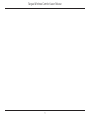 1
1
-
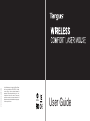 2
2
-
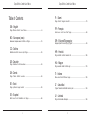 3
3
-
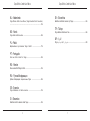 4
4
-
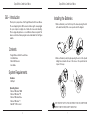 5
5
-
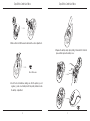 6
6
-
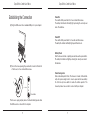 7
7
-
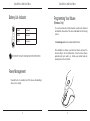 8
8
-
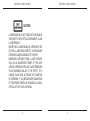 9
9
-
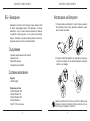 10
10
-
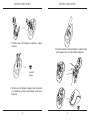 11
11
-
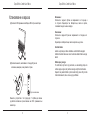 12
12
-
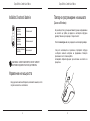 13
13
-
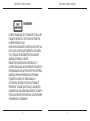 14
14
-
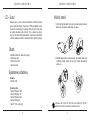 15
15
-
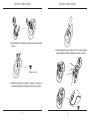 16
16
-
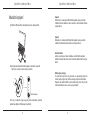 17
17
-
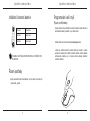 18
18
-
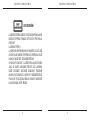 19
19
-
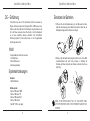 20
20
-
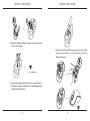 21
21
-
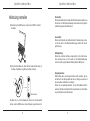 22
22
-
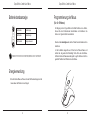 23
23
-
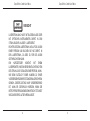 24
24
-
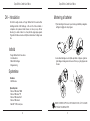 25
25
-
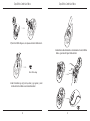 26
26
-
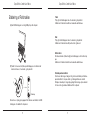 27
27
-
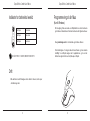 28
28
-
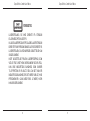 29
29
-
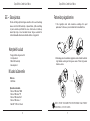 30
30
-
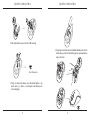 31
31
-
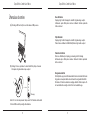 32
32
-
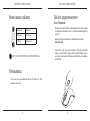 33
33
-
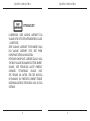 34
34
-
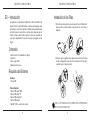 35
35
-
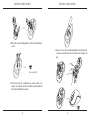 36
36
-
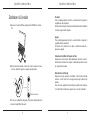 37
37
-
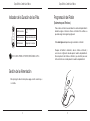 38
38
-
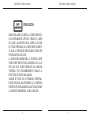 39
39
-
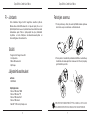 40
40
-
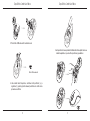 41
41
-
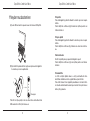 42
42
-
 43
43
-
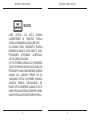 44
44
-
 45
45
-
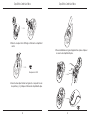 46
46
-
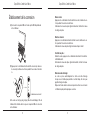 47
47
-
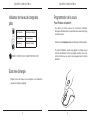 48
48
-
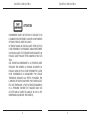 49
49
-
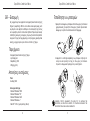 50
50
-
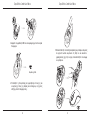 51
51
-
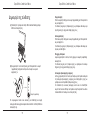 52
52
-
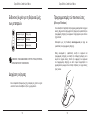 53
53
-
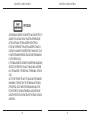 54
54
-
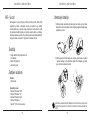 55
55
-
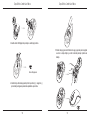 56
56
-
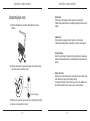 57
57
-
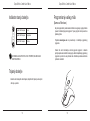 58
58
-
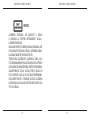 59
59
-
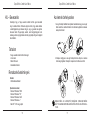 60
60
-
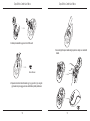 61
61
-
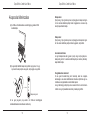 62
62
-
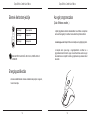 63
63
-
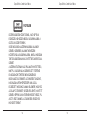 64
64
-
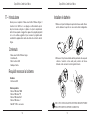 65
65
-
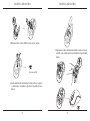 66
66
-
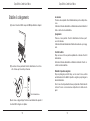 67
67
-
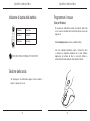 68
68
-
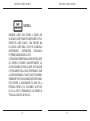 69
69
-
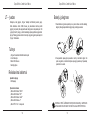 70
70
-
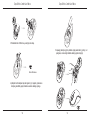 71
71
-
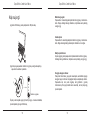 72
72
-
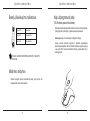 73
73
-
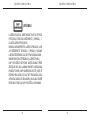 74
74
-
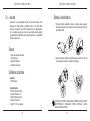 75
75
-
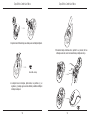 76
76
-
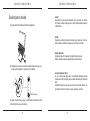 77
77
-
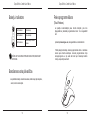 78
78
-
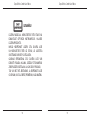 79
79
-
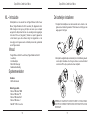 80
80
-
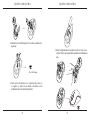 81
81
-
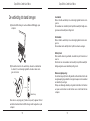 82
82
-
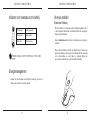 83
83
-
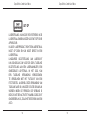 84
84
-
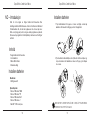 85
85
-
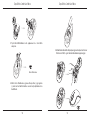 86
86
-
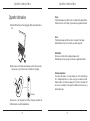 87
87
-
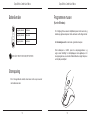 88
88
-
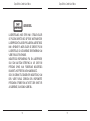 89
89
-
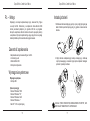 90
90
-
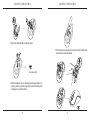 91
91
-
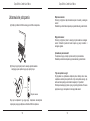 92
92
-
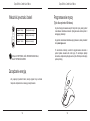 93
93
-
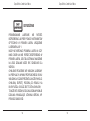 94
94
-
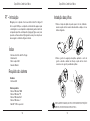 95
95
-
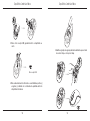 96
96
-
 97
97
-
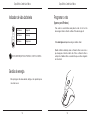 98
98
-
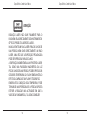 99
99
-
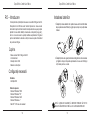 100
100
-
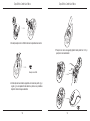 101
101
-
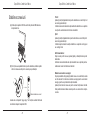 102
102
-
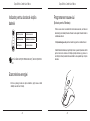 103
103
-
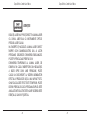 104
104
-
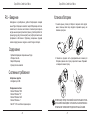 105
105
-
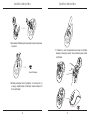 106
106
-
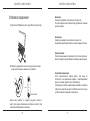 107
107
-
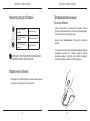 108
108
-
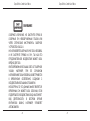 109
109
-
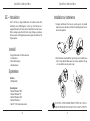 110
110
-
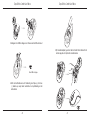 111
111
-
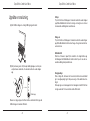 112
112
-
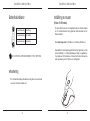 113
113
-
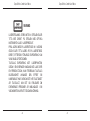 114
114
-
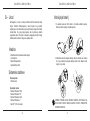 115
115
-
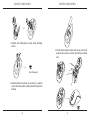 116
116
-
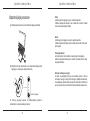 117
117
-
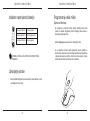 118
118
-
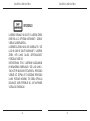 119
119
-
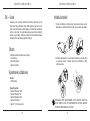 120
120
-
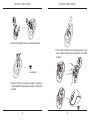 121
121
-
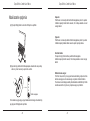 122
122
-
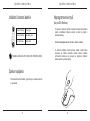 123
123
-
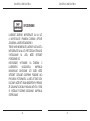 124
124
-
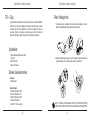 125
125
-
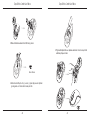 126
126
-
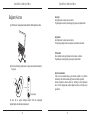 127
127
-
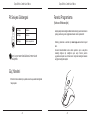 128
128
-
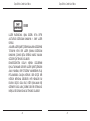 129
129
-
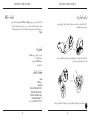 130
130
-
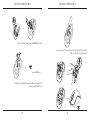 131
131
-
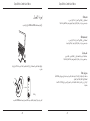 132
132
-
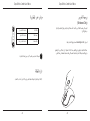 133
133
-
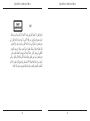 134
134
Targus 410-1689-203A/AMW51EU Benutzerhandbuch
- Kategorie
- Mäuse
- Typ
- Benutzerhandbuch
- Dieses Handbuch eignet sich auch für
in anderen Sprachen
- English: Targus 410-1689-203A/AMW51EU User manual
- italiano: Targus 410-1689-203A/AMW51EU Manuale utente
- Nederlands: Targus 410-1689-203A/AMW51EU Handleiding
- slovenčina: Targus 410-1689-203A/AMW51EU Používateľská príručka
- dansk: Targus 410-1689-203A/AMW51EU Brugermanual
- polski: Targus 410-1689-203A/AMW51EU Instrukcja obsługi
- čeština: Targus 410-1689-203A/AMW51EU Uživatelský manuál
- eesti: Targus 410-1689-203A/AMW51EU Kasutusjuhend
- svenska: Targus 410-1689-203A/AMW51EU Användarmanual
- Türkçe: Targus 410-1689-203A/AMW51EU Kullanım kılavuzu
- suomi: Targus 410-1689-203A/AMW51EU Ohjekirja
Verwandte Artikel
-
Targus Bluetooth Comfort Laser Mouse Bedienungsanleitung
-
Targus WIRELESS OPTICAL NETBOOK MOUSE Bedienungsanleitung
-
Targus Rechargeable Wireless Notebook Mouse Benutzerhandbuch
-
Targus AMW15EU Benutzerhandbuch
-
Targus AMU76EU Bedienungsanleitung
-
Targus AMU83EU Bedienungsanleitung
-
Targus Notebook Mouse Benutzerhandbuch
-
Targus Mobile Laptop Mouse Benutzerhandbuch
-
Targus Ultra-Portable Laptop Mouse Bedienungsanleitung
-
Targus AMR04EU Benutzerhandbuch
Andere Dokumente
-
Philips SPM5801BB/97 Schnellstartanleitung
-
BAZOO 21929 Bedienungsanleitung
-
BAZOO 21929 Bedienungsanleitung
-
Lenovo KM5922 Benutzerhandbuch
-
Lenovo N70 Benutzerhandbuch
-
Philips SPM6813BB Bedienungsanleitung
-
Lenovo N70 Benutzerhandbuch
-
Dicota Vent Bedienungsanleitung
-
König CMP-MOUSE201 Spezifikation
-
Logitech Wireless Mouse M170 Installationsanleitung